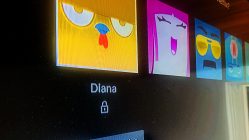Existe una función para los usuarios de iOS que tal vez no todos aprovechamos. Se llama ‘Back Tap’. Con esta puedes configurar tu teléfono para que haga una tarea específica si tocas la parte de atrás dos veces o tres veces. Por ejemplo: mute, zoom, bloquear pantalla, ver notificaciones, subir o bajar el volumen, entre otras. Inclusive, se puede usar como un atajo para las personas que necesitan configuraciones especiales como leer lo que está en pantalla y amplificar texto.
¿En qué iPhones puedo activarlo?
Primero tienes que actualizar tu teléfono al último sistema operativo: iOS 14.
– iPhone 8 y iPhone 8 Plus
– iPhone X
– iPhone XS y iPhone XS Max
– iPhone XR
– iPhone 11, 11 Pro, 11 Pro Max
– iPhone 12, 12 Pro, 12 Pro Max y iPhone 12 mini.
¿Cómo se activa Back Tap?
Para activar Back Tap solo tienes que abrir configuraciones, buscar la opción de Accesibilidad > Tocar y en la parte inferior aparece la opción Back Tap o ‘Toque posterior’. Aquí veras que tienes dos opciones ‘doble toque’ o ‘triple toque’ y sí puedes configurar y usar los dos.
Entre las opciones para usarlo está:
-Atajo de accesibilidad: Una serie de funciones era ayudar a personas con discapacidades o necesidades especiales. Entre los atajos está AssistiveTouch que te permite activar a Siri y hacer tareas como Centro de control, centro de notificaciones, spotlight, Inicio, Selector de Aplicaciones, Leer pantalla. Al activar el ‘Back Tap’ no necesitarás tener el botón blanco en pantalla que puede llegar a ser molesto.
Además de los atajos también puedes activar otras funcionalidades como:
– Abrir el cambio de aplicaciones: te muestra las aplicaciones abiertas y puedes cambiar entre ellas o cerrarlas.
– Centro de control: desde aquí controlas la conexión a Wi-Fi, Bluetooth, datos, modo avión y otros.
– Home: Te lleva a la pantalla principal de tu iPhone.
– Bloquear teléfono.
– Mute: pone en silencio las llamadas y notificaciones entrantes de tu teléfono.
– Centro de notificaciones.
– Pantallazo
– Shake: cuando borras algo por accidente, si sacudes tu teléfono por dos segundos te dará la opción de deshacerlo. Esto es lo mismo.
– Siri
– Spotlight o Búsqueda de aplicaciones y las más usadas.
– Subir Volumen o Bajar Volumen.
En mi caso, tengo el triple toque para tomar pantallazos y el doble para bloquear la pantalla. Hasta el momento no he tenido problemas, después de unas semanas de uso; el hardware y software reconocen cuando es un toque intencional y cuando no.
Imagen: Apple.